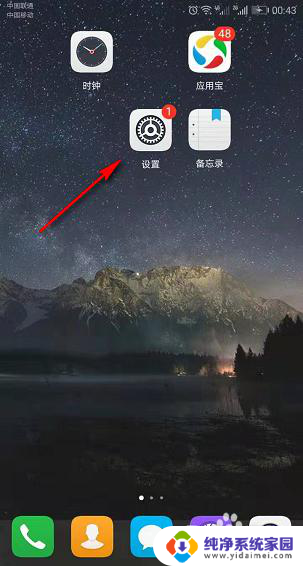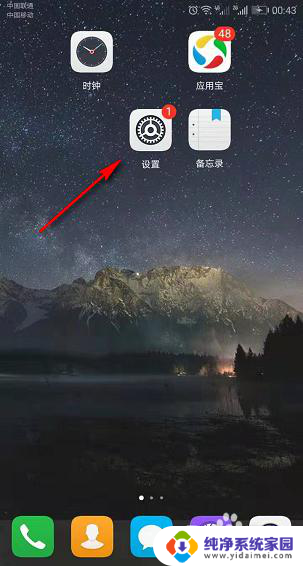台式电脑加无线网卡 台式机如何配置无线网络
台式电脑加无线网卡,使得台式机也能轻松连接无线网络,给用户带来了更大的便利,无线网络的普及使得人们不再局限于有线连接,可以随时随地上网。对于一些只有有线接口的台式机来说,如何配置无线网络却成了一个让人头疼的问题。幸运的是通过添加无线网卡,台式机也能享受无线网络的便利。本文将介绍如何配置无线网络,让您的台式电脑在网络世界中自由畅游。
操作方法:
1.首先要准备一个无线网卡设备,外形和U盘类似。插在电脑即可,驱动一般都会自行安装。

2.安装好无线网卡驱动后,点击桌面右下角的网络图标。
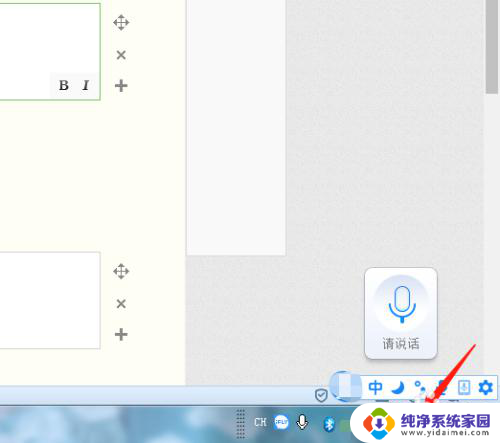
3.在弹出的窗口中,点击“打开网络和共享中心”。
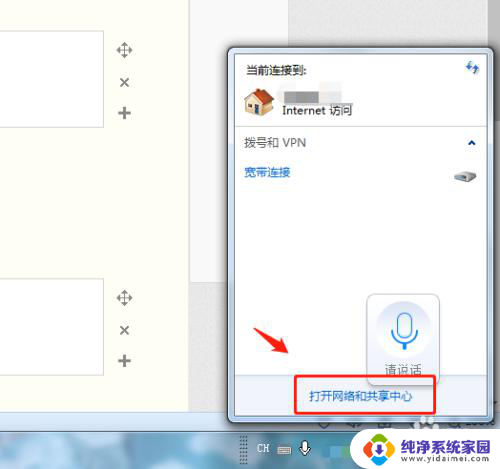
4.在网络和共享中心中,点击“更改设备器设置”。
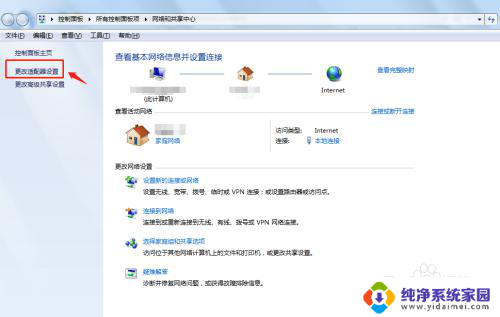
5.在网络连接中右键点击“无线网络连接”,点击“启用”。
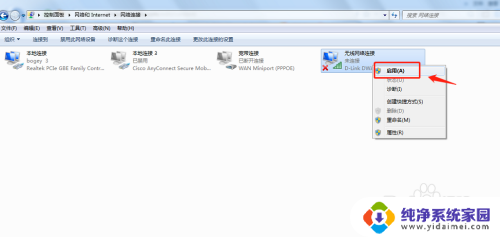
6.回到桌面,点击电脑右下角的无线网络信号图标。选择自己的无线网络连接登录即可。
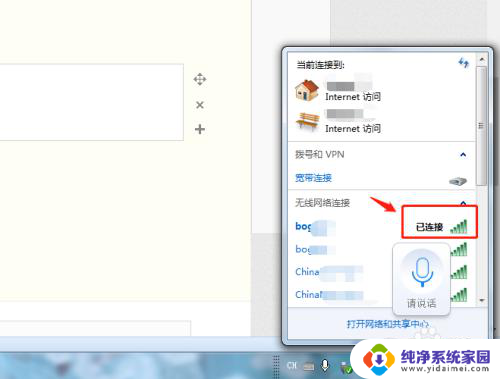
7.总结
1.首先要准备一个无线网卡设备,外形和U盘类似。插在电脑即可,驱动一般都会自行安装。
2.安装好无线网卡驱动后,点击桌面右下角的网络图标。
3.在弹出的窗口中,点击“打开网络和共享中心”。
4.在网络和共享中心中,点击“更改设备器设置”。
5.在网络连接中右键点击“无线网络连接”,点击“启用”。
6.回到桌面,点击电脑右下角的无线网络信号图标。选择自己的无线网络连接登录即可。
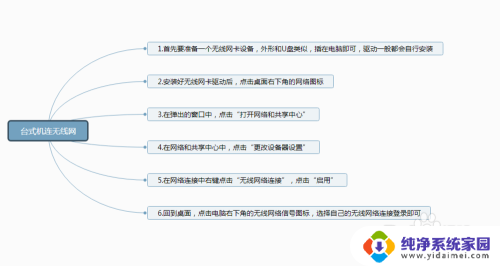
以上就是台式电脑加无线网卡的所有内容,如果您需要,可以按照这些步骤进行操作,希望对大家有所帮助。